Como ativar o "Modo noturno" no Twitter Desktop Web App
Mídia Social Twitter / / March 18, 2020
O Twitter anunciou esta semana que ativou o "Modo noturno" em sua versão da web para usuários de desktop. Veja como ativar ou desativar.
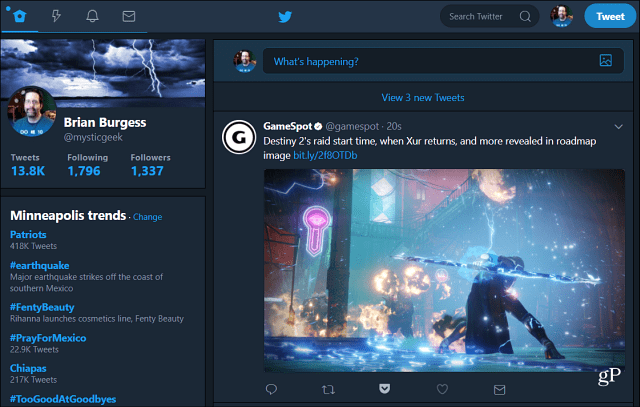
Se você está acordado até tarde no seu PC e na frente de um monitor grande usando o Twitter, pode precisar dar uma pausa nos olhos para encarar o fundo branco por muito tempo. Se você se encontrou nesse cenário, está com sorte. O Twitter anunciou esta semana que ativou o "Modo noturno" em seu site.
Um modo escuro para o Twitter na área de trabalho não é necessariamente algo novo, pois aplicativos dedicados do Twitter, como o TweetDeck, já têm a opção. Ele também está disponível há um tempo nos aplicativos Android e iOS do Twitter. Agora, após uma breve passagem na versão beta, o recurso chegou à versão web. Dá aos olhos dos usuários de desktop uma folga de todo o branco brilhante do fundo.
A disponibilidade do Modo noturno foi anunciada através do canal de suporte da empresa:
https://twitter.com/TwitterSupport/status/905477696360112129
Ativar o modo noturno no Twitter
Se você estiver usando um esquema de cores personalizado no Twitter agora, poderá ser necessário ajustar algumas coisas depois de ativar o Modo noturno. Para ativar o Modo noturno, no seu navegador, faça login na sua conta do Twitter. Em seguida, clique na foto do seu perfil no canto superior direito da página. No menu suspenso, selecione Modo noturno.
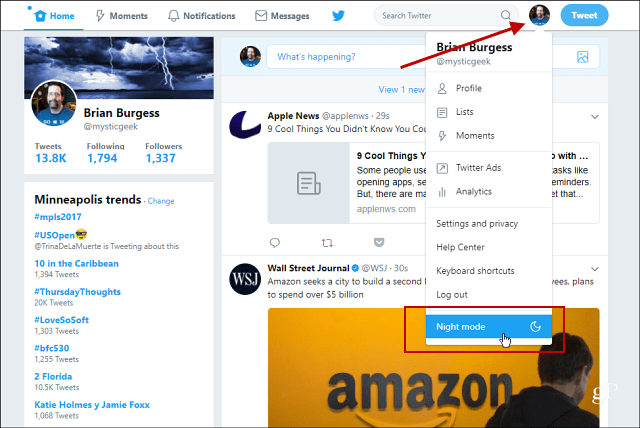
Twitter com o fundo branco padrão antes de ativar o Modo noturno. Depois de horas de tanto branco brilhante, seus olhos precisam de um descanso.
Em seguida, para desligá-lo, basta voltar ao menu e clicar em Modo noturno novamente para desativá-lo.
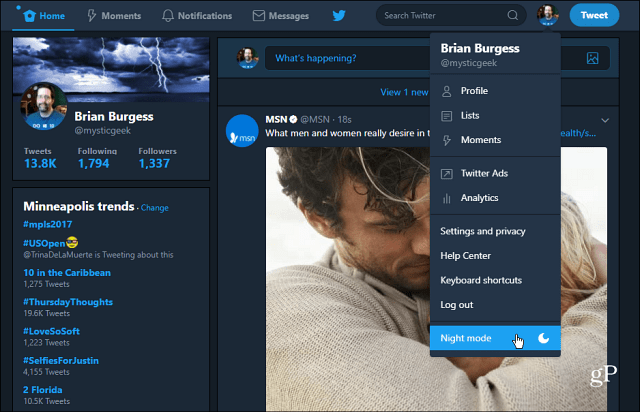
Twitter após a ativação da nova opção Modo noturno. Você pode ativar ou desativar facilmente no menu Perfil.
Interfaces escuras tornaram-se bastante populares ultimamente. Mais aplicativos e serviços estão implementando-o como uma opção - incluindo o Windows 10. Se você quiser tornar sua experiência de computação o mais "obscura" possível, dê uma olhada em alguns dos outros artigos relacionados abaixo.
- Ativar o modo escuro no Windows 10
- Alterar o esquema de cores do Office 365 para cinza escuro ou preto
- Ativar o aplicativo Dark Theme para Windows 10 Twitter
- Ativar tema escuro para o Windows 10 Outlook e aplicativos de calendário
Você gosta do tema "Escuro" ou "Noite" no Windows 10 e em todos os aplicativos e serviços online que você usa? Deixe um comentário abaixo e deixe-nos saber suas preferências.



